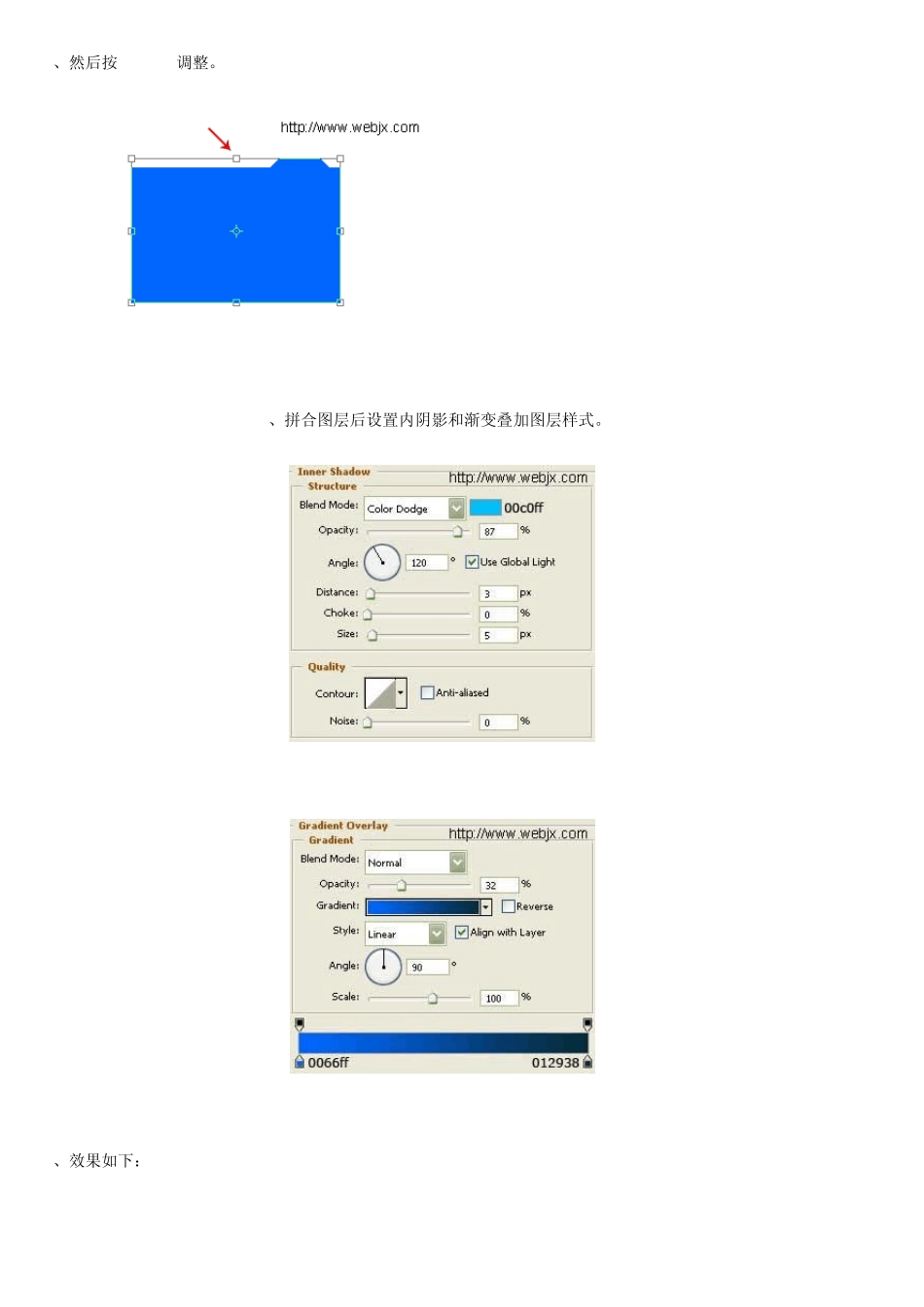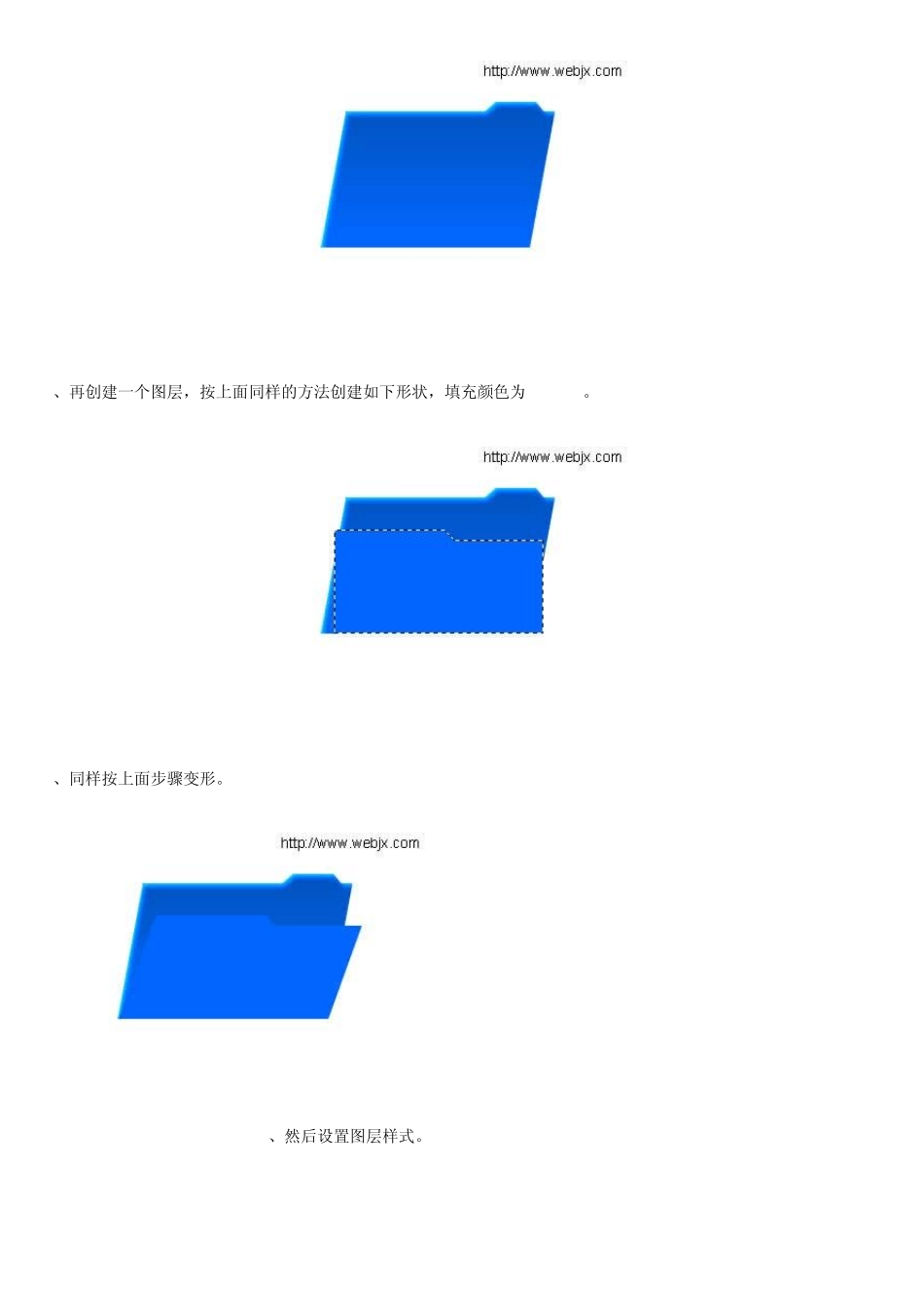Photoshop 图层样式制作质感水晶文件夹 最终效果图 1、使用矩形选框工具绘制一个矩形选区,新建层填充颜色为#0066ff。 2、使用多边形套索工具绘制一个如下图形,然后也填充为同样的颜色。 3、然后按 Ctrl+T调整。 4、拼合图层后设置内阴影和渐变叠加图层样式。 5、效果如下: 6、再创建一个图层,按上面同样的方法创建如下形状,填充颜色为#0066ff。 7、同样按上面步骤变形。 8、然后设置图层样式。 9、效果如下: 10、然后使用矩形工具绘制一个矩形。 11、同样按第 3步骤变形。 12、设置图层样式。 13、效果如下: 14、复制上面那个形状的图层,然后去除图层样式,填充为黑色。 15、设置高斯模糊。 16、效果如下: 17、选择如下形状。 18、将填充设置为 27。 19、下面设置透明效果,使用钢笔工具绘制一个区域,填充为白色,设置透明低一些。 20、再次应用一次上面的效果。 21、最终效果。